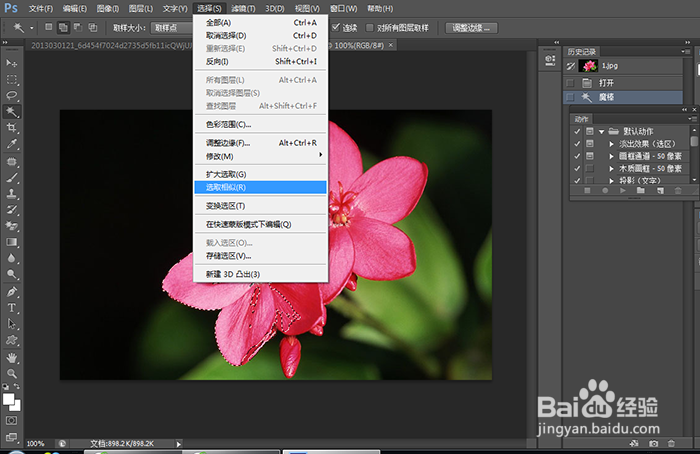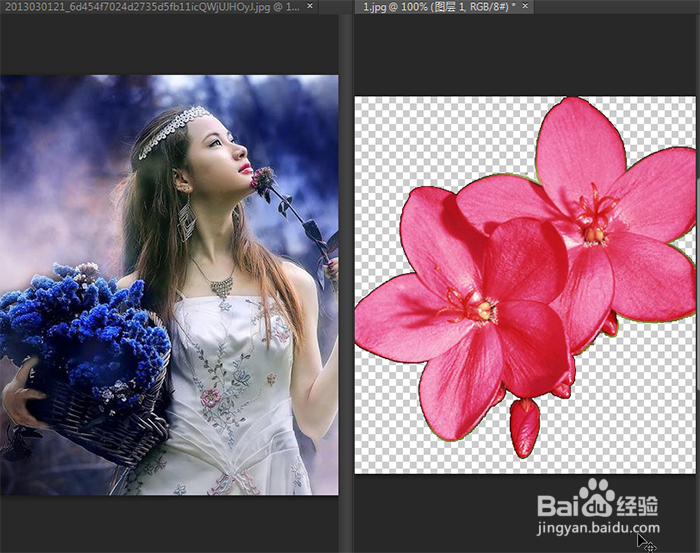PS如何抠取花朵-“选取相似”命令的具体应用
1、如图,在PS中打开一张图片。
2、在工具栏中选取魔棒工具。
3、设置魔棒工具选项值如下:设置容差大小为83,勾选“连续”和“消除锯齿”。
4、在花朵处单击光标,如下图,花朵的部分被魔棒选中,接下来就要用到选取相似命令了。
5、执行“选择”-“选取相似”命令,如图所示。
6、这时,选区范围变得更什讠鞅携广,如果还有未选择的区域,继续执行“选择”-“选取相似”命令即可,直到花朵全部选中为止。通过操作,这张图片有仅剩的花蕊白色部分一直未被选中,可以直接用魔棒工具在花蕊处单击即可。
7、按CTRL+J键,复制图层,隐藏背景图层,这时就可以看到选取的结果了。
8、打开另外一张图片,将两张图片以平铺排列方式进行排列。
9、选择工具栏中的移动工具,将花朵移至花仙子的图片中去。
10、按CTRL+T键调整花朵的大小,最终完成的效果如下图所示。
声明:本网站引用、摘录或转载内容仅供网站访问者交流或参考,不代表本站立场,如存在版权或非法内容,请联系站长删除,联系邮箱:site.kefu@qq.com。
阅读量:68
阅读量:50
阅读量:47
阅读量:77
阅读量:36